Jak wyłączyć automatyczne aktualizacje w systemie Windows 10?
Usługa taka jak Windows Update jest bardzo ważną częścią całego systemu operacyjnego. Dzięki centrum system operacyjny jest cały czas sprawdzany, a gdy nadejdą zaktualizowane oprogramowanie lub nowe wersje sterowników, natychmiast aktualizuje system. Gdy aktualizacje staną się dostępne, usługa monituje użytkownika o ich pobranie i zainstalowanie. Nowoczesne oprogramowanie gwarantuje komputerowi dużą szybkość i pełne bezpieczeństwo użytkowania.
Jak wiadomo ze wszystkich poprzednich wersji systemu operacyjnego Windows, możesz pracować z centrum aktualizacji w formacie, którego sobie życzy użytkownik. Możesz więc stale pobierać i instalować nowe programy automatycznie, możesz to również zrobić ręcznie, po wybraniu niezbędnych sekcji. Możliwe jest również całkowite wyłączenie sprawdzania dostępnych aktualizacji. Tak szeroki wybór w menu pozwala użytkownikowi samemu decydować, czy potrzebuje tych aktualizacji, czy nie. Umożliwiło też znaczne odciążenie łącza internetowego, a to bardzo ważne, zwłaszcza gdy sieć i tak nie różni się prędkością pobierania.
Po wydaniu wersji 10 wielu użytkowników natychmiast zaktualizowało, ale potem czekała na nich niespodzianka. Centrum aktualizacji i wiele innych usług w systemie Windows 10 jest skonfigurowanych domyślnie i osoba nie ma prawa niczego w tym zmieniać. Szczęśliwi właściciele wersji Pro mogli jeszcze trochę opóźnić aktualizację swojego oprogramowania, ale w przypadku wersji Home nawet to było zabronione. Mówiąc prościej, najnowszy system Windows automatycznie pobiera i instaluje aktualizacje, nawet bez pytania właściciela komputera. Na pierwszy rzut oka wydaje się, że jest to nawet dobre, ale w rzeczywistości aktualizacje mogą być sporym problemem. Ze względu na to, że programy nie zostały jeszcze w pełni sfinalizowane, często po ich zainstalowaniu system operacyjny w ogóle nie działa.
W rzeczywistości w systemie Windows 10 istnieje kilka sposobów na wyłączenie aktualizacji lub przynajmniej przełączenie trybu pobierania na ręczny. Jednocześnie metody działają zarówno w profesjonalnej, jak i domowej wersji systemu operacyjnego.
Korzystając z tej opcji, możesz opóźnić pobieranie nowego oprogramowania na określony czas, a także wykluczyć automatyczne ponowne uruchamianie komputera. Warto zauważyć, że ta metoda działa tylko w wersji Pro. Ponadto dzięki dodatkowym ustawieniom nie można całkowicie wyłączyć pobierania programów. Jeśli potrzebujesz tylko odroczyć ten proces, robimy wszystko w ten sposób:
Wyłącz pobieranie sterowników
W menu Windows 10 znajdziesz ustawienia, które pozwolą Ci wyłączyć pobieranie i instalację sterowników. Odbywa się to w zaledwie 4 krokach:
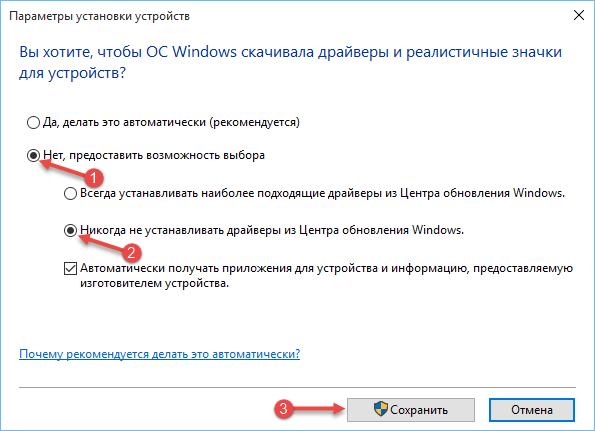
W rezultacie system operacyjny zainstaluje tylko sterowniki znajdujące się w pamięci komputera, ale system dotknie centrum aktualizacji, gdy niezbędne pliki nie zostaną znalezione na komputerze.
Praca z narzędziem Pokaż lub ukryj aktualizacje
Twórcy systemu operacyjnego zajęli się tym problemem i dla Windows 10 opracowali specjalny program, który pomaga wyłączyć automatyczną aktualizację niektórych sterowników lub aktualizacji systemu.
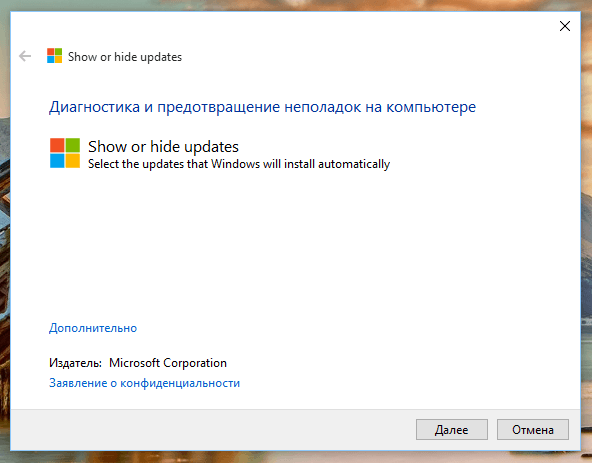
Jeśli po pewnym czasie ukryte aktualizacje muszą zostać przywrócone do pracy, w trzecim punkcie zaznaczona jest teraz linia Pokaż ukryte aktualizacje.
Ustawianie limitu Wi-Fi
To kolejny sposób na pozbycie się irytującego systemu operacyjnego i wyłączenie automatycznego pobierania aktualizacji. Aby zapobiec ciągłym aktualizacjom systemu Windows 10, musisz przenieść połączenie internetowe do trybu ograniczonego:
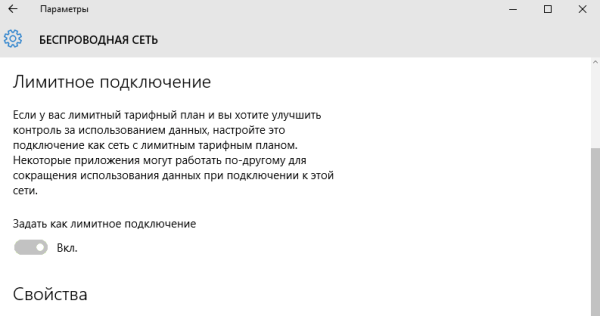
Tylko dwa z tych prostych kroków pozwolą Ci wyłączyć automatyczne pobieranie nowych wersji programów. Metoda obowiązuje w czasie, gdy połączenie z Internetem jest oznaczone jako ograniczone.
Praca z zasadami grupy i rejestrem
Te metody są uważane za bardziej zaawansowane. Firma Microsoft nieco ograniczyła wyłączanie automatycznych aktualizacji systemu, ale można to zrobić za pomocą rejestru lub edytora GPU (zasad grupowych).
Właściciele domów nie będą mogli nic zrobić, ale szczęśliwi posiadacze systemu Windows 10 Pro będą mogli dostosować automatyczne pobieranie i instalacje według własnego uznania. Możesz więc skonfigurować system tak, aby powiadamiał Cię o każdym pobraniu, możesz otrzymywać tylko powiadomienia o instalacji lub możesz ustawić specjalny harmonogram aktualizacji.
To prawda, jest jedna rzecz! Ponieważ samo centrum aktualizacji pojawiło się w nowej formie w nowej wersji, praca z rejestrem czy ustawieniami w centrum GPU nie odnoszą skutku od razu. W takim przypadku ponowne uruchomienie komputera lub napisanie specjalnych poleceń nie pomoże, aplikacja Update będzie działać jak poprzednio. Nadal będzie ustawiony na automatyczny.
W rzeczywistości uruchomienie systemu operacyjnego w nowych konfiguracjach jest dość proste. Odbywa się to poprzez kliknięcie wiersza „Sprawdź aktualizacje”. Po tej akcji system operacyjny natychmiast zaakceptuje nowe konfiguracje.
Praca z rejestrem
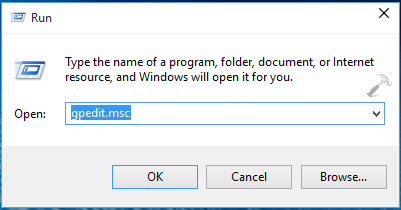
Po wybraniu ostatniej linii użytkownik będzie mógł samodzielnie wybrać parametry Centrum aktualizacji. Pierwsza linia pozwoli na regularne otrzymywanie powiadomień o nowych sterownikach i programach. 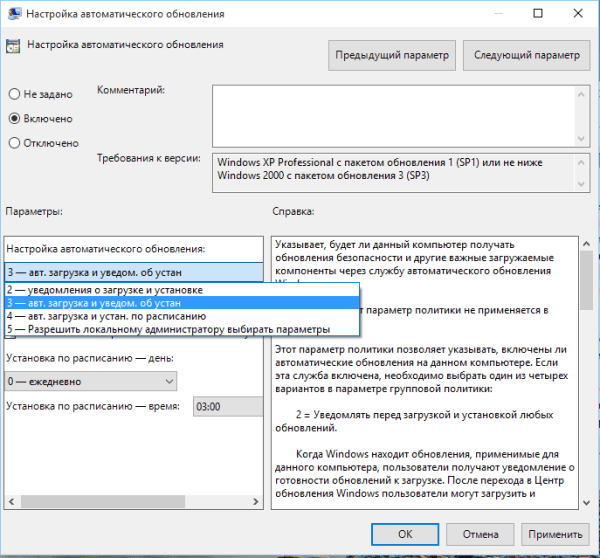
Całkowite zamknięcie za pomocą edytora rejestru
Ta metoda składa się z 6 kroków:
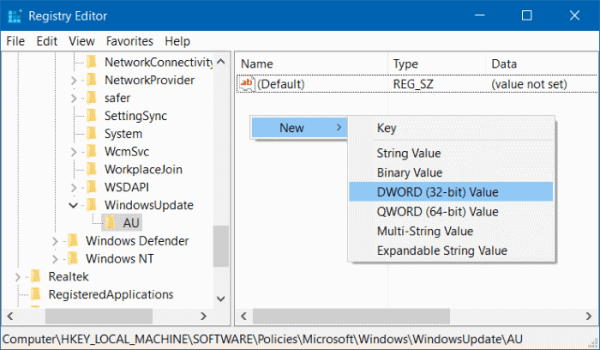
Korzystanie z funkcji wyłączania aktualizacji Win
Jeśli wszystkie poprzednie metody nie pomogły w wyłączeniu automatycznych aktualizacji, możesz użyć specjalnego narzędzia. Najprostszym sposobem rozwiązania problemu jest zastosowanie narzędzia Win Update Disabler. 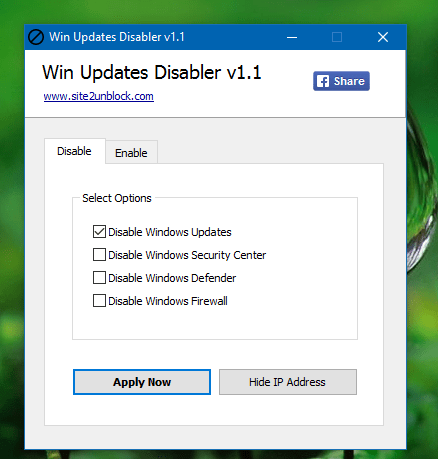
Program jest lekki i do działania nie wymaga specjalnej wiedzy. Oprócz pracy z aktualizacjami ten program będzie przydatny dla użytkowników systemu Windows 10 z możliwością wyłączenia zapory, Defendera i Security Center.
W kontakcie z






